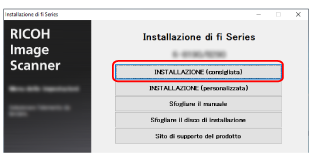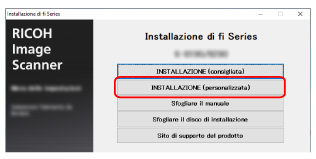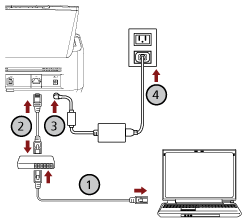Questa sezione descrive la procedura di installazione per collegare lo scanner a un dispositivo di rete tramite una LAN cablata per utilizzare lo scanner con un computer e assegnare manualmente un indirizzo IP allo scanner.
Per la procedura di disimballaggio dello scanner, consultare Avvio rapido.
ATTENZIONE
Se è installata una versione del software precedente, disinstallarla prima.
Per la procedura di disinstallazione del software, vedere Disinstallazione dei software.
-
Accendere il computer e accedere a Windows come utente con privilegi di amministratore.
-
Inserire il Setup DVD-ROM nel drive del DVD.
Si visualizza la finestra [Installazione di fi Series].
SUGGERIMENTO
Se la finestra [Installazione di fi Series] non si visualizza, fare doppio clic su "Setup.exe" nel Setup DVD-ROM attraverso [Esplora file] o [Computer].
- Cliccare il nome del modello di scanner da utilizzare (se è visualizzata la finestra per la selezione di un nome del modello).
- Selezionare [INSTALLAZIONE (consigliata)] o [INSTALLAZIONE (personalizzata)].
Per [INSTALLAZIONE (consigliata)]
Selezionare [INSTALLAZIONE (consigliata)] per installare tutti i software richiesti per usare lo scanner.
Cliccare il tasto [INSTALLAZIONE (consigliata)].
Installare il software secondo le istruzioni visualizzate nella finestra.
La finestra [Come collegare lo scanner] si visualizza al termine dell'installazione del software.
SUGGERIMENTO
Quando è selezionato [INSTALLAZIONE (consigliata)], si installano i seguenti software:
Network Setup Tool for fi Series è installato per fi-8190/fi-8290/fi-8170/fi-8270/fi-8150/fi-8250.
Per [INSTALLAZIONE (personalizzata)]
Selezionare [INSTALLAZIONE (personalizzata)] per selezionare e installare i software necessari.
Cliccare il tasto [INSTALLAZIONE (personalizzata)].
Verificare i contenuti visualizzati e cliccare il tasto [Avanti].
Selezionare le caselle di spunta per il software da installare e cliccare il tasto [Avanti].
Installare il software secondo le istruzioni visualizzate nella finestra.
La finestra [Come collegare lo scanner] si visualizza al termine dell'installazione del software.
- Selezionare [Rete].
- Collegare lo scanner al computer come segue.
- Collegare il computer a un dispositivo di rete tramite una LAN cablata o Wi-Fi (
 ).
).
La procedura seguente mostra un esempio di collegamento del computer a un dispositivo di rete tramite LAN cablata.
Per dettagli sulla connessione del computer alla rete, consultare il manuale del computer.
- Collegare lo scanner al dispositivo di rete tramite una LAN cablata (
 ).
).
- Collegare il cavo di alimentazione allo scanner e alla presa CA (
 ,
, ).
).
- Accendere lo scanner.
- Cliccare il tasto [Seleziona uno scanner] nella finestra [Come collegare lo scanner].
Si visualizza la finestra [Programma di selezione dello scanner].
- Cliccare il tasto [Imposta un indirizzo IP].
Si visualizza un messaggio che richiede di collegare lo scanner al computer tramite il cavo USB.
- Collegare lo scanner al computer usando il cavo USB in dotazione e cliccare il tasto [OK] nella finestra del messaggio.
Si visualizza la finestra di accesso del Programma di impostazione dell'indirizzo IP.
SUGGERIMENTO
Non è necessario scollegare il cavo LAN dallo scanner quando si collega il cavo USB.
- Inserire la password dell'amministratore predefinita e cliccare il tasto [Accesso].
È possibile verificare la password dell'amministratore predefinita, controllando che sia presente un'etichetta.
Per dettagli sull'etichetta, vedere Verifica dell'etichetta del prodotto.
Si visualizza la finestra [Programma di impostazione dell'indirizzo IP].
- Impostare l'indirizzo IP e il nome dello scanner e cliccare il tasto [OK].
Per dettagli sul Programma di impostazione dell'indirizzo IP, consultare l'Aiuto di Network Setup Tool for fi Series.
SUGGERIMENTO
Il nome dello scanner e l'indirizzo IP impostati sono visualizzati nell'elenco scanner nel Programma di selezione dello scanner.
- Scollegare il cavo USB dallo scanner.
- Cliccare il tasto [Cerca di nuovo] nella finestra [Programma di selezione dello scanner] per cercare lo scanner da usare.
Lo scanner non è visualizzato nell'elenco scanner subito dopo l'impostazione dell'indirizzo IP. Cercare lo scanner cliccando il tasto [Cerca di nuovo].
Per dettagli sul Programma di selezione dello scanner, consultare l'Aiuto di Network Setup Tool for fi Series.
- Nell'elenco scanner, selezionare la casella di spunta dello scanner da usare.
- Cliccare il tasto [OK] per chiudere la finestra [Programma di selezione dello scanner].
-
Cliccare il tasto [Esci] nella finestra [Installazione di fi Series].
-
Controllare se lo scanner è pronto per avviare la scansione.